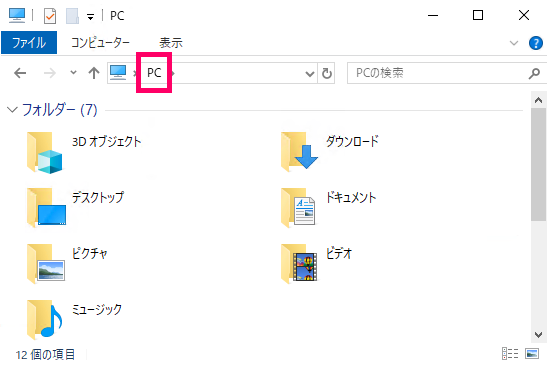マジックコネクト利用時にドライブ共有で手元端末~接続先機器(対象機器)間でファイル(フォルダ)をコピーする方法を教えてください。
回答 (最終更新日: 2025年01月10日)
本ページでは、マジックコネクトを利用しドライブ共有で手元端末 ~接続先機器(対象機器
~接続先機器(対象機器 )間でファイル(フォルダ)をコピーする方法を説明します。
)間でファイル(フォルダ)をコピーする方法を説明します。
ファイルのコピーでドライブ共有機能を利用するため、事前に以下の準備をします。
※マジックコネクト(従来モデル) NDL/NDL+エディションでは、ファイル(フォルダ)をコピーすることはできません。
NDL/NDL+エディションでは、ファイル(フォルダ)をコピーすることはできません。
 の場合
の場合
貴社のアカウント管理者に依頼し、アカウント管理者の管理機能で、「ドライブ共有許可」を有効にする必要があります。
アカウント管理者は一般ユーザから依頼を受けたら、管理機能に管理者用アカウントでログインし、「ドライブ共有許可」を有効にします。
手順については、アカウント管理者向けマニュアルの「3.10.2. デバイス共有を許可/禁止する」を参照します。
マジックコネクト・ネオ 管理機能の利用手順(アカウント管理者用)
 XDL/XDL+エディションの場合
XDL/XDL+エディションの場合
貴社のアカウント管理者に依頼し、アカウント管理者の管理機能で、「ドライブ共有許可」を有効にする必要があります。
アカウント管理者は一般ユーザから依頼を受けたら、管理機能に管理者用アカウントでログインし、「ドライブ共有許可」を有効にします。
手順については、アカウント管理者向けマニュアルの「3.5.2. XDLエディション使用時にデバイス共有を許可/禁止する」を参照します。
マジックコネクト(従来モデル) 管理機能の利用手順(アカウント管理者用)
 EX/EX+エディションの場合
EX/EX+エディションの場合
ドライブ共有が利用可能なビューアの設定にします。
以下の手順に従い、設定を変更します。
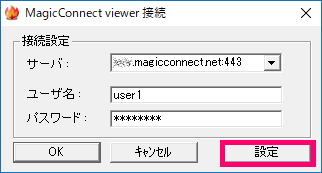
[設定値]
mstsc.exe tools\share.rdp
入力完了後、「OK」を押し設定を閉じます。
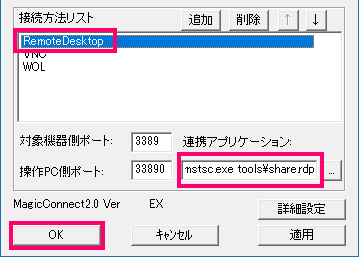
リモートアクセス中に接続先機器(対象機器 )の [スタート] を右クリックして [エクスプローラー] を選択します。エクスプローラー左側のナビゲーションウィンドウ(ツリー表示のウィンドウ)から [PC] を選択します。
)の [スタート] を右クリックして [エクスプローラー] を選択します。エクスプローラー左側のナビゲーションウィンドウ(ツリー表示のウィンドウ)から [PC] を選択します。
[リダイレクトされたドライブとフォルダー] に手元端末 から共有されたドライブが表示されます。
から共有されたドライブが表示されます。
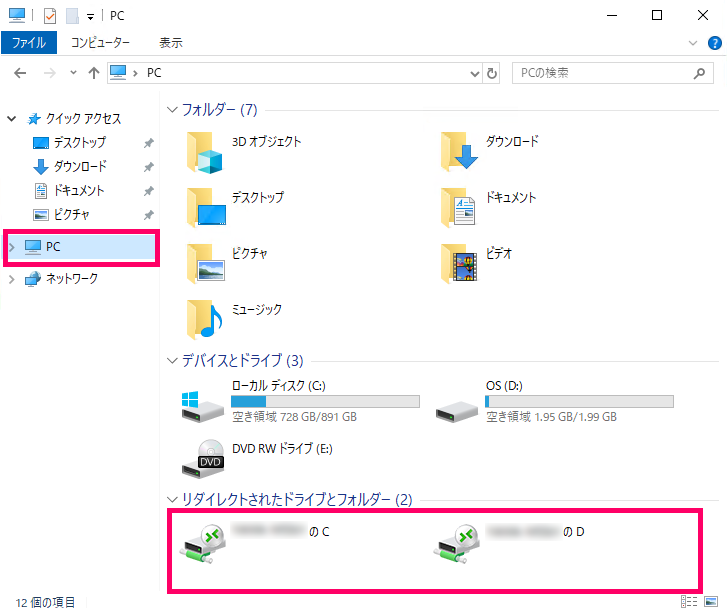
共有されたドライブの名前には「手元端末のPC名」が含まれます。(例: 手元端末のPC名が「TEST-PC」の場合、手元端末の「C」ドライブは「TEST-PC の C」という名前で表示されます。)
共有されたドライブを開いて、ドライブ間でファイルをコピーすることができます。
エクスプローラー左側のナビゲーションウィンドウが存在しない場合
ナビゲーションウインドウが表示されず、[PC] が見つからない場合は、エクスプローラー上部のアドレスバーに「PC」と入力して移動してください。